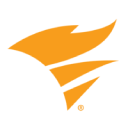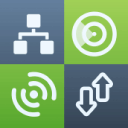Aplikacja analyzer WiFi działa na MacBooku (macOS 11+) lub na dowolnym laptopie (Windows 7/8/10/11) z standardowym adapterem sieci bezprzewodowej 802.11a/b/g/n/ac/ax.
WiFi Analyzer – Poprawa wydajności WiFi
Aplikacja analizator WiFi to użyteczne oprogramowanie, które może ci powiedzieć wiele na temat twojej sieci bezprzewodowej i sieci wokół ciebie, pomagając zoptymalizować twoje WiFi dla najlepszej wydajności.
- Co to jest analiza Wi-Fi?
- Co robi analizator WiFi?
- Jak wygląda wysokowydajne WiFi?
- Typowe problemy z wydajnością WiFi
- Jaka jest najlepsza aplikacja do analizy WiFi?
- 10 najlepszych aplikacji do analizy sieci WiFi
- Jak przeprowadzić analizę Wi-Fi używając aplikacji do analizy Wi-Fi?
- O analizatorze WiFi — Najczęściej zadawane pytania
Co to jest analiza Wi-Fi?
Analiza Wi-Fi to proces badania i optymalizacji sieci bezprzewodowej, aby zapewnić jej płynne i wydajne działanie. To taki jakby przegląd zdrowia dla Twojego Wi-Fi, który przeprowadzany jest za pomocą narzędzia znanego jako analizator Wi-Fi. W erze, kiedy bezprzewodowy router jest niemal tak samo niezbędny jak bieżąca woda, analiza Wi-Fi pomaga utrzymać płynność cyfrowego ruchu.
Aby zrozumieć, dlaczego analiza Wi-Fi jest tak ważna, trzeba wiedzieć, jak zorganizowane jest spektrum Wi-Fi, zwłaszcza jeśli chodzi o wspólny pasmo radiowe 2,4 GHz.
To pasmo radiowe 2,4 GHz jest podzielone na wiele kanałów, podobnie jak pasy na autostradzie. W Ameryce Północnej pasmo radiowe 2,4 GHz jest dokładnie podzielone na 11 kanałów, przy czym kanały 1, 6 i 11 są jedynymi kanałami, które nie nakładają się na inne kanały.

W teorii, 11 kanałów powinno zapewniać wystarczająco dużo miejsca dla wszystkich użytkowników, ale w rzeczywistości wiele osób nigdy nie zmienia domyślnej konfiguracji swojego routera bezprzewodowego, co prowadzi do sytuacji, gdzie zbyt wiele routerów przesyła dane na tym samym kanale.
Wyobraź sobie zatłoczoną drogę, gdzie wszyscy próbują jechać tym samym pasem — to prowadzi do zatorów, opóźnień i frustracji. To samo dzieje się z WiFi, i tutaj właśnie zaczyna się analiza WiFi.
Sytuacja jest jeszcze bardziej skomplikowana przez obecność pasm 5 GHz i 6 GHz. Mimo że są one znacznie bardziej odporne na zakłócenia sygnału niż pasmo 2.4 GHz, te nowsze i rzadziej używane pasma mają krótszy zasięg i słabiej penetrują ściany i inne obiekty stałe, więc często dostarczają niewystarczającą pokrycie i prędkości.
Wykorzystując analizator sieci bezprzewodowej, analiza WiFi może ujawnić, które kanały są najmniej używane, co pozwala przełączyć się na mniej zatłoczoną część widma. Możesz również stworzyć mapę ciepła swojego obszaru, żeby dokładnie zobaczyć, gdzie sygnał WiFi jest silny, a gdzie mógłby wymagać poprawy.
Co robi analizator WiFi?
Celem analizatora WiFi jest zebranie jak największej ilości informacji na temat dostępnych sieci bezprzewodowych, aby pomóc profesjonalistom i użytkownikom domowym w rozwiązywaniu problemów związanych z WiFi, zapewnić optymalne umiejscowienie routera i więcej.
W przeszłości analizatory WiFi były wykorzystywane głównie przez duże organizacje i przedsiębiorstwa, które potrzebowały pokrycia dużego obszaru silnym sygnałem WiFi. W dzisiejszych czasach sieci WiFi są wszędzie, a nasze oczekiwania wobec nich nigdy nie były większe.
Bez znajomości sposobu korzystania z analizatora WiFi jest bardzo trudno dla użytkowników domowych, małych firm i szkół zapewnić niezawodne pokrycie oraz najlepsze możliwe prędkości transferu danych. Dobrą wiadomością jest to, że analizatory WiFi stały się łatwo dostępne w różnych przedziałach cenowych i mogą być w przybliżeniu podzielone na dwie kategorie:
- Analizatory sygnału WiFi na sprzęcie: Skierowane do profesjonalnych administratorów sieci i ekspertów ds. bezpieczeństwa, analizatory sygnału WiFi na sprzęcie to fizyczne urządzenia używane do diagnozowania problemów i testowania wydajności. Często posiadają zewnętrzną antenę kierunkową, która pozwala im odkrywać i analizować odległe sieci. Niektóre sprzętowe analizatory bezprzewodowe są samowystarczalne i nie wymagają połączenia z komputerem, aby działać zgodnie z przeznaczeniem. W praktycznie wszystkich przypadkach koszt sprzętowych analizatorów bezprzewodowych zaczyna się od setek dolarów i dochodzi do tysięcy.
- Aplikacje Analizator WiFi: Dla użytkowników domowych i małych firm nie ma sensu finansowego wydawanie pieniędzy na drogi sprzętowy analizator bezprzewodowy, ponieważ mogą po prostu pobrać jedną z najlepszych aplikacji analizatora WiFi i przeprowadzić analizę WiFi za pomocą laptopa, smartfona lub tabletu. Aplikacje Analizator WiFi są przystępne cenowo, łatwe w użyciu, a informacje, które dostarczają, są wystarczająco dokładne, aby zaspokoić potrzeby większości użytkowników.
Oczywiście nie wszystkie sprzętowe analizatory sygnału WiFi i aplikacje Analizator WiFi są stworzone równo, dlatego ważne jest, aby wiedzieć, które analizatory WiFi są najlepsze i unikać tych, które działają źle.
Jak wygląda wysokowydajne WiFi?
Wiele osób uczących się obsługi analizatora WiFi jest zainteresowanych ustawieniem wydajnej sieci WiFi, ale jak wygląda taka sieć? Oto kilka ważnych cech wydajnej sieci WiFi:
- Nieprzerwane pokrycie: Wydajna sieć powinna obejmować zamierzony obszar bez pozostawiania słabych punktów sygnału, gdzie wspólne działania online, takie jak streaming filmów, przeglądanie internetu czy rozmowy wideo, są niemożliwe do wykonania. Analizator sieci bezprzewodowej może być użyty do stworzenia mapy pokrycia, która wyraźnie zaznacza wszystkie obszary słabego sygnału, co ułatwia dostosowanie umiejscowienia routera, pozycji jego anten lub rozmieszczenia urządzeń emitujących zakłócenia.
- Wystarczająca pojemność: Czasami określana jako przepustowość, pojemność decyduje, ile osób może jednocześnie korzystać z sieci WiFi bez doświadczania znacznego pogorszenia wydajności. Nowoczesne routery obsługujące najnowsze standardy WiFi mają znacznie większą pojemność niż stare routery 802.11g, których pojemność ograniczona jest do około 22 Mbit/s. W scenariuszach intensywnego użytkowania często konieczne jest wdrożenie wielu punktów dostępu, aby zapewnić wystarczającą pojemność, co osiąga się dzięki sieciom meshowym, umożliwiając pokrycie bardzo dużego obszaru pojedynczą siecią WiFi nadawaną przez dużą liczbę punktów dostępu.
- Świetne prędkości: Idealnie, chcesz, aby Twoja sieć WiFi dostarczała takie same prędkości pobierania i wysyłania danych jak połączenie przewodowe Ethernet. Jeśli płacisz za połączenie internetowe 100 Mbit/s, powinieneś być w stanie osiągnąć maksymalną prędkość z każdej części swojego mieszkania, domu czy biura. Nowoczesne routery używają technologii takich jak MU-MIMO (wielu użytkowników, wiele wejść i wyjść) oraz kształtowanie wiązki, aby wzmacniać siłę sygnału i zapewniać szybkie bezprzewodowe połączenie z internetem.
- Nieprzerwane połączenie: Wydajne sieci WiFi powinny również oferować doskonałe doświadczenia użytkownika, a nieprzerwane połączenie jest istotną częścią tego. Kiedy przechodzisz z pokoju do pokoju, ostatnią rzeczą jakiej chcesz, jest aby Twoje połączenie WiFi przerywało na kilka sekund, ponieważ wyszedłeś z zasięgu jednej sieci WiFi i wszedłeś w zasięg innej. Sieci meshowe rozwiązują ten problem, bezprzewodowo łącząc ze sobą wiele routerów (zwanych węzłami) i organizując je w topologii mesh. Nowoczesne systemy WiFi mesh są tak proste w instalacji, że nawet kompletni początkujący mogą uruchomić je w zaledwie kilka minut.
- Najnowocześniejsze zabezpieczenia: Żadna sieć WiFi nie utrzyma swojej wydajności, jeśli nie jest zabezpieczona silnym hasłem i solidnym szyfrowaniem. Niesecurowane sieci są bardzo częstym celem hakerów, którzy nie wahają się wykorzystać każdej okazji, aby ukraść poufne informacje i użyć ich dla własnych korzyści. Analizator sygnału WiFi może powiedzieć Ci, czy Twoja sieć WiFi używa najnowszego standardu zabezpieczeń (WPA3), a także możesz go użyć aby określić, jak bezpieczne są inne sieci w Twojej lokalizacji.
Typowe problemy z wydajnością WiFi
Mimo że wydajność przeciętnej sieci WiFi znacząco poprawiła się w ciągu ostatniej dekady, nadal istnieje wiele problemów z wydajnością WiFi, które codziennie dotykają użytkowników:
- Wolne połączenie: Istnieje wiele czynników, które mogą spowalniać WiFi, w tym ograniczona przepustowość, słabe pokrycie sieci, niewystarczająca prędkość dostarczana przez dostawcę usług internetowych (ISP) lub zakłócenia sygnału spowodowane przez pobliskie urządzenia elektryczne i urządzenia Bluetooth. Aby rozwiązać problem z wolnym połączeniem WiFi, należy najpierw sprawdzić, czy otrzymujesz wystarczająco mocny sygnał z routera. Możesz to łatwo zrobić za pomocą aplikacji do analizy sieci bezprzewodowych. Najlepsze aplikacje do analizy WiFi mogą nawet tworzyć mapę cieplną sygnału, jasno wizualizując, gdzie sygnał jest wystarczająco mocny, a gdzie pozostawia wiele do życzenia.
- Brak połączenia z internetem: Kiedykolwiek twoje połączenie WiFi przestaje działać, powinieneś najpierw sprawdzić, czy router WiFi działa poprawnie. Jeśli widzisz miganie światełka LED, które informuje, że router nie może połączyć się z internetem, to problem może leżeć po stronie dostawcy usług internetowych (ISP). Jeśli jednak router działa prawidłowo i nie ma awarii u dostawcy usług, to musisz samodzielnie rozwiązać problem. Najpierw zrestartuj router i poczekaj kilka minut, aby sprawdzić, czy to rozwiązuje problem. Jeśli nie, ustanów połączenie przewodowe i sprawdź, czy możesz połączyć się z internetem w ten sposób. Jeśli tak, zaloguj się do interfejsu administracyjnego i sprawdź ustawienia WiFi.
- Niezawodność działania: Czy twoje połączenie WiFi często zmienia się z bezproblemowego na irytujące? W takim razie powinieneś wiedzieć, że nie jesteś jedyną osobą, która ma problemy z niewiarygodną wydajnością WiFi. Tego rodzaju problemy są powszechne, ponieważ są spowodowane przez szereg różnych czynników, w tym zakłócenia współkanałowe, przeciążenie sieci i nierównomierne pokrycie. Wiele z tych problemów można rozwiązać, kupując nowy router, który obsługuje nie tylko pasmo 2,4 GHz, ale także 5 GHz i 6 GHz, a także różne technologie zwiększające wydajność, takie jak MU-MIMO czy beamforming. Inne problemy mogące powodować niewiarygodną wydajność wymagają starannego rozwiązywania problemów przy użyciu analizatora sieci bezprzewodowej.
- Słabe punkty sygnału: Idealnie byłoby, gdybyś widział pełne paski siły sygnału WiFi na swoim laptopie i urządzeniach mobilnych, czy to stojąc tuż obok routera, czy w najdalszym od niego pokoju. Nowoczesne systemy WiFi mesh mogą pomóc to osiągnąć, ponieważ składają się z głównego routera oraz kilku modułów satelitarnych, czyli węzłów, które współpracują ze sobą, aby równomiernie rozprowadzać sygnał WiFi na większym obszarze. Aby maksymalizować wydajność systemu mesh WiFi, musisz wiedzieć, jak korzystać z analizatora WiFi. To narzędzie pomaga określić optymalne położenie dla każdego węzła, zapewniając, że sieć mesh funkcjonuje z maksymalną wydajnością.
- Prędkości WiFi ustępują prędkościom internetu przewodowego: Jeśli możesz osiągnąć maksymalne prędkości pobierania i wysyłania, reklamowane przez usługodawcę internetowego podczas połączenia z routerem za pomocą kabla Ethernet, ale masz trudności z osiągnięciem tych samych prędkości, będąc połączonym przez WiFi, prawdopodobnie musisz albo poprawić pokrycie sieci WiFi, albo zakupić bardziej wydajny router, który obsługuje najnowsze standardy sieci bezprzewodowych, takie jak WiFi 6.
- Niewystarczająca przepustowość dla wielu użytkowników: Nie wszystkie sieci WiFi mogą obsługiwać wielu użytkowników jednocześnie transmitujących treści online, grających w gry wideo lub pobierających z internetu duże pliki jednocześnie. Na początek potrzebujesz dostatecznie wydajnego routera z odpowiednią mocą obliczeniową, aby obsłużyć kilku klientów jednocześnie. Router powinien obsługiwać funkcję Quality of Service, aby jedna osoba pobierająca film nie uniemożliwiła innym przeglądania sieci i wysyłania wiadomości e-mail. Technologie takie jak MU-MIMO i beamforming mogą jeszcze bardziej poprawić doświadczenia wszystkich użytkowników.
Jaka jest najlepsza aplikacja do analizy WiFi?
Analizator WiFi może być nieocenionym narzędziem do diagnozowania problemów i optymalizowania Twojej sieci bezprzewodowej. Możesz użyć aplikacji do analizy WiFi, aby poprawić szybkość i niezawodność Twojej sieci. Istnieje wiele aplikacji do wyboru, więc jakie funkcje powinieneś szukać? Dobrze zaprojektowana aplikacja do analizy sieci bezprzewodowej powinna być w stanie zrobić kilka rzeczy.
Na początek, powinna szybko wykryć wszystkie pobliskie sieci bezprzewodowe i zbierać o nich wystarczającą ilość informacji. W najmniejszym stopniu, aplikacja powinna być w stanie odzyskać nazwy sieci, znane również jako Identyfikatory Zestawu Usług (SSID), ustawienia bezpieczeństwa i dane o sile sygnału.
Niektóre bardziej zaawansowane aplikacje do analizy WiFi oferują również funkcjonalność tworzenia map cieplnych, która pozwala na zapisywanie danych o sile sygnału na mapie i ujawnianie obszarów słabego sygnału i możliwych wysokich zakłóceń.
Najlepsze aplikacje do analizy WiFi nie tylko są pełne przydatnych funkcji, ale także wyjątkowo łatwe w użyciu nawet dla osób, które mają małe lub żadne doświadczenie z analizą WiFi.
Cechy analizatora kanałów WiFi
Oto niektóre atrybuty, które będą ważne w analizatorze WiFi.
Jakościowe zbieranie danych — Istnieje wiele statystyk, które analizator może dostarczyć o Twojej sieci i tych położonych w pobliżu. Minimalnie chcesz, aby Twoja aplikacja wyświetlała:
- Nazwa sieci: Sieci WiFi zazwyczaj nadają swoje nazwy, znane również jako identyfikatory zestawu usług (SSID), aby identyfikować się z urządzeniami bezprzewodowymi. SSID mogą mieć od zero do 32 bajtów długości i mogą zawierać dowolne znaki niebędące podstawowymi znakami łacińskimi ISO. SSID o długości zero bajtów nazywa się "ukrytym SSID" i czasami jest używane do kierowania klientów do innych sieci. Dobry analizator sieci WiFi musi być w stanie odkryć i analizować nawet ukryte SSID.
- Używany pasmo i kanał: Sieci WiFi są nadawane w niezlicencjonowanym spektrum, a standard IEEE 802.11 przewiduje kilka różnych zakresów częstotliwości radiowych, nazywanych pasmami, w spektrum niezlicencjonowanym. Główne pasma używane w komunikacji WiFi to pasmo 2,4 GHz, pasmo 5 GHz i ostatnio pasmo 6 GHz. Te pasma są podzielone na wiele kanałów, które są jak pasy na autostradzie, pozwalające wielu sieciom WiFi na nadawanie swoich sygnałów bez wzajemnego zakłócania się. Analizator WiFi może ujawnić, kiedy wiele sieci WiFi nadaje na tym samym kanale i sugerować alternatywny kanał, pomagając w optymalnym wykorzystaniu tych pasm oraz poprawiając ogólną wydajność sieci.
- Ustawienia bezpieczeństwa: Aby zapobiegać nieautoryzowanemu dostępowi, sieci WiFi mogą być chronione za pomocą Wired Equivalent Privacy (WEP), Wi-Fi Protected Access (WPA), WPA2 lub najnowszego WPA3, trzeciej iteracji standardu certyfikacji bezpieczeństwa opracowanego przez Wi-Fi Alliance. Spośród nich, tylko ostatni typ bezpieczeństwa WiFi zapewnia wystarczający poziom ochrony, aby nikt nie mógł połączyć się z Twoją siecią WiFi bez pozwolenia i uzyskać dostęp do Twoich danych osobistych podczas transmisji. Analizator WiFi może dostarczyć Ci przydatnych informacji o ustawieniach bezpieczeństwa WiFi, pomagając Ci określić, czy powinieneś je zmienić, czy nie.
- Standard WiFi: Technologia szybko się rozwija, a standardy WiFi nie są wyjątkiem. Dokonano wielu poprawek do oryginalnego standardu IEEE 802.11, który został wydany w 1997 roku. Obok powszechnych standardów WiFi, takich jak 802.11g, 802.11n i 802.11ac, nowsze osiągnięcia obejmują WiFi 6/6E (802.11ax) oraz WiFi 7 (802.11be), które zapewniają prędkości połączenia od 721 do 46120 Mbit/s oraz działają na pasmach 2,4, 5 i 6 GHz, dostarczając jeszcze bardziej wydajnych i szybkich połączeń. Aby móc analizować jak najwięcej sieci WiFi, ważne jest, aby wybrać analizator WiFi obsługujący zarówno starsze, jak i nowsze standardy WiFi.
- Moc sygnału: Każdy wie, jak uciążliwe może być korzystanie z internetu przy sile sygnału WiFi wynoszącej tylko jedną lub dwie kreski. Problem z paskami mocy sygnału WiFi polega na tym, że są one dalekie od celności i mogą nawet wprowadzać w błąd. Analizator WiFi wyświetla moc sygnału WiFi w dBm, czyli decybele względem miliwata (zwykle od -30 do -100), dając Ci bardzo dokładny oszacowanie siły sygnału.
- Poziom szumów: Tak jak trudno jest usłyszeć inną osobę w głośnym pomieszczeniu, trudno jest odbierać mocny sygnał WiFi w środowisku zbyt dużym zakłóceniami bezprzewodowymi, które są mierzone w formacie -dBm (0 do -100). Im bliżej mierzonego poziomu szumów jest do zera, tym większy jest poziom szumów i tym trudniejsze jest odbieranie mocnego sygnału WiFi.
Interfejs użytkownika — Sposób, w jaki przedstawione są dane sieciowe, może wpływać na Twoją zdolność do ich efektywnego wykorzystania. Powinieneś być w stanie szybko znaleźć informacje, które chcesz wyświetlić.
Przenośność — W przypadku efektywnego korzystania z analizatora WiFi kluczowa jest przenośność. Wykonanie wielu pomiarów sieci z różnych lokalizacji w obrębie obszaru pokrycia wymaga narzędzia, które może iść tam, gdzie Ty. Tutaj ujawnia się wygoda mobilnych aplikacji do analizy WiFi. Niezależnie od tego, czy używasz laptopa, czy urządzenia mobilnego, wybór analizatora WiFi pasującego do Twojej platformy prowadzi do najbardziej produktywnego korzystania z narzędzia. Na przykład osoby korzystające z urządzeń firmy Apple powinny zbadać najlepsze aplikacje analizatora WiFi dla iOS.
Raportowanie — Możesz stwierdzić, że chcesz zachować rekordy swoich skanów WiFi oraz statystyk sieci. Niektóre aplikacje dają Ci możliwość eksportowania danych do plików w celu późniejszej analizy.
10 najlepszych aplikacji do analizy sieci WiFi
Dla osób chcących zoptymalizować swoje sieci WiFi, aplikacja do analizy WiFi może być prawdziwym przełomem, dostarczając wglądów i rozwiązań, które mogą znacznie poprawić wydajność. Niezależnie od tego, czy jesteś doświadczonym profesjonalistą, czy po prostu osobą, która chce wzmocnić sygnał WiFi w domu, odpowiednia aplikacja może zrobić ogromną różnicę.
Oto dziesięć aplikacji do analizy WiFi, które mogą pomóć w dostrojeniu Twojej sieci do maksymalnej wydajności.
- NetSpot — jest profesjonalną aplikacją do przeprowadzania badania miejsca instalacji sieci bezprzewodowych, analizy WiFi oraz diagnozy problemów na systemach macOS i Windows.
- Network Performance Monitor — jest narzędziem opartym na przeglądarce internetowej, które zostało zaprojektowane do użytku przez administratorów sieci korporacyjnych.
- InSSIDer — jedna z najstarszych i najbardziej zaufanych aplikacji do analizy sieci WiFi.
- WiFi Scanner — użytkownicy zarówno Mac, jak i Windows skorzystają z zaawansowanych funkcji tego narzędzia.
- Real WiFi — prosty analizator WiFi dla systemu Windows z wbudowanym testem prędkości.
- Network Analyzer — zawiera narzędzia diagnostyczne i test prędkości Internetu.
- Analizator WiFi — jest darmowym analizatorem WiFi dla systemu Windows.
- Wireshark — jest niezwykle zdolnym analizatorem protokołu sieciowego używanym do analizowania tego, co dzieje się w sieciach bezprzewodowych.
- Skaner Wi-Fi (LizardSystems) — jest prosta aplikacją analityczną skierowaną głównie do użytkowników domowych, którzy są zainteresowani zdobyciem więcej informacji na temat aktywności bezprzewodowej w ich okolicy.
- Vistumbler — jest jedną z najlepszych aplikacji typu open source do analizy sieci WiFi.
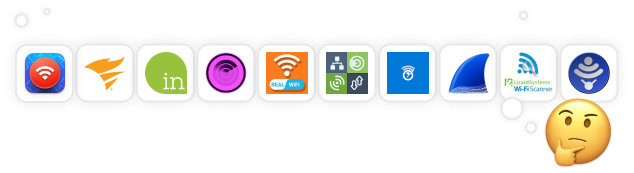
Aplikacja do analizy sieci Wi-Fi, która spełnia wszystkie wymienione kryteria to NetSpot. Ta profesjonalna aplikacja do przeprowadzania oceny miejsc pod kątem sieci bezprzewodowych, analizy Wi-Fi oraz rozwiązywania problemów na macOS i Windows cieszy się popularnością wśród doświadczonych administratorów sieci oraz użytkowników domowych. Więcej na temat analyzera Wi-Fi NetSpot dla Windows.
NetSpot działa na każdym komputerze Mac z systemem macOS 11+ lub nowszym oraz na każdym komputerze z Windows z systemem Windows 7/8/10/11. W przeciwieństwie do większości innych aplikacji do analizy Wi-Fi, NetSpot obsługuje trzy odrębne tryby analizy bezprzewodowej: Inspektor, Ankieta i Planowanie!
-

Tryb inspektora
Daje ci wgląd w czasie rzeczywistym w sieci WiFi wokół ciebie.
-

Tryb ankiety
Zapewnia kompleksową, opartą na mapach analizę wydajności Twojej sieci WiFi.
-

Tryb planowania
Umożliwia symulację i planowanie układu oraz zasięgu sieci WiFi.

Tryb Inspektora jest świetny do szybkiego przechwytywania danych o pobliskich sieciach bezprzewodowych. Gdy jest aktywny, NetSpot natychmiast wykrywa wszystkie sieci bezprzewodowe w Twojej okolicy, w tym własną sieć bezprzewodową, i pozwala sprawdzić ich ustawienia zabezpieczeń, siłę sygnału, kanał i pasmo, na którym nadają, i wiele więcej.

Gdy w trybie Ankiety, NetSpot umożliwia naniesienie danych rzeczywistej sieci bezprzewodowej na mapę, wyraźnie pokazując, gdzie sygnał jest najsłabszy, a gdzie najsilniejszy.

Funkcjonalność tworzenia map cieplnych NetSpot wspiera projekty wielopoziomowe z różnymi obszarami, piętrami itd., i nawet umożliwia tworzenie dowolnej liczby migawek w każdej strefie, aby szybko porównać różne konfiguracje sieci bezprzewodowych ze sobą.
Ostatecznie, dostępny jest również Tryb Planowania, który może być użyty do wykonania predykcyjnych badań miejsca instalacji. Ta funkcja jest szczególnie korzystna dla osób, które są w trakcie konfigurowania nowej sieci WiFi lub chcą rozszerzyć zasięg istniejącej sieci. Umożliwia użytkownikom wprowadzenie wirtualnej mapy obszaru i symulację wydajności sieci w różnych konfiguracjach.

Dostosowując rozmieszczenie punktów dostępu, użytkownicy mogą skutecznie przewidzieć pokrycie sygnałem, zidentyfikować potencjalne martwe strefy i zoptymalizować ogólny układ sieci przed rozpoczęciem jakiejkolwiek fizycznej instalacji.
-
Działa na systemach Windows, macOS i Android
-
Łatwy w obsłudze, a jednocześnie zapewnia profesjonalne rezultaty
-
Dwa tryby analizy bezprzewodowej
-
Funkcjonalność map cieplnych
-
Wielokrotne wizualizacje sygnału WiFi
-
Brak
- Rekomendacja podsumowująca: Pobierz NetSpot
Narzędzie internetowe zostało zaprojektowane z myślą o administratorach sieci przedsiębiorstw i działa na bazie najnowocześniejszych technologii oraz zaawansowanych funkcji monitoringu.
Network Performance Monitor został zaprojektowany do działania jako automatyczny analizator sieci, dostarczając administratorom informacji niezbędnych do utrzymania wydajności wewnętrznej sieci bezprzewodowej oraz wychwycenia potencjalnych problemów zanim wpłyną one negatywnie na produktywność pracowników.
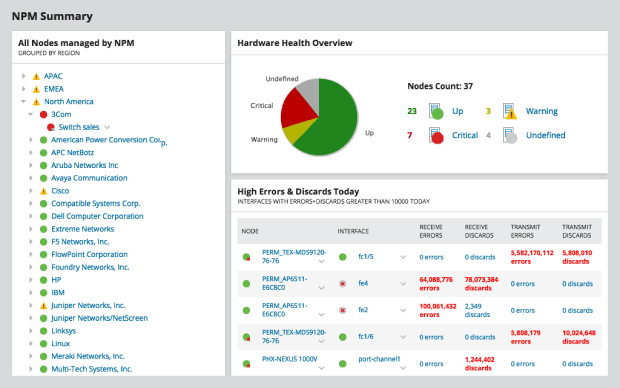
Wszystkie ważne wskaźniki wydajności są wyświetlane na konfigurowalnym pulpicie nawigacyjnym, w tym czas przestoju urządzenia, średni czas odpowiedzi oraz dostępność interfejsu. Administratorzy mogą uzyskać dodatkową widoczność swoich sieci dzięki bibliotece niestandardowych map cieplnych WiFi dostępnych w pulpicie nawigacyjnym Network Performance Monitor.
Mimo że Network Performance to kosztowny, korporacyjny analizator WiFi, każdy może przetestować jego funkcje przez maksymalnie 30 dni za darmo.
Zalety i wady
-
Analizator sieci WiFi klasy korporacyjnej
-
Spersonalizowany pulpit nawigacyjny
-
Zaawansowane wizualizacje sieci WiFi
-
Dostępna darmowa wersja
-
Bardzo drogi
-
Nieodpowiedni dla użytkowników domowych
inSSIDer istnieje od 2007 roku, ułatwiając analizę WiFi. Narzędzie to wygodnie wyświetla wszystkie niezbędne informacje, które potrzebujesz, aby zobaczyć, jak Twoja sieć działa w porównaniu z innymi sąsiednimi sieciami, w tym szczegóły kanału WiFi, siłę sygnału i ustawienia bezpieczeństwa.
Kładzie się duży nacisk na to, aby zebrane dane były łatwe do zrozumienia, co jest świetne, jeśli dopiero zaczynasz analizę WiFi lub szukasz sposobu na zidentyfikowanie konkretnych problemów bez zagłębiania się w techniczny żargon. inSSIDer skanuje również Twoją Lokalną Sieć (LAN), pokazując podłączone urządzenia, ich typy, a nawet ich nazwy, kiedy jest to możliwe. Wszystko to bez konieczności przekopywania się przez skomplikowane menu.

Ponieważ inSSIDer jest głównie rozwijany dla systemu Windows, kompatybilność z Maciem ogranicza się do kilku konkretnych (i przestarzałych) wersji. Co więcej, konieczne jest posiadanie konta MetaGeek, aby używać narzędzia. To wymaganie może zniechęcić użytkowników, którzy nie chcą dzielić się swoimi danymi osobowymi z kolejną firmą.
Zalety i wady
-
Jedna z najstarszych i najbardziej zaufanych aplikacji do analizy sieci WiFi
-
Upraszcza skomplikowane dane do prostego języka angielskiego
-
Pokazuje urządzenia w twojej lokalnej sieci komputerowej (LAN)
-
Wymagane konto MetaGeek do korzystania z narzędzia
Użytkownicy zarówno Mac, jak i Windows zyskają dzięki zaawansowanym funkcjom tego narzędzia, w tym możliwość graficznego wyświetlenia siły sygnału sieci.
Ta wieloplatformowa aplikacja do analizy WiFi współpracuje ze wszystkimi punktami dostępu 802.11 a/b/g/n/ac oraz oferuje pełne wsparcie dla sieci 2.4 oraz 5 GHz i wszystkich pasm kanałów.
Do najbardziej godnych uwagi funkcji należą możliwość połączenia się z dowolną wykrytą siecią, statystyki połączenia bezprzewodowego w formie wykresów i tabel, podsumowania raportów w formacie HTML, automatyczne testy prędkości oraz szybkie skanowanie IP, które wykrywa nieznane urządzenia podłączone do twojej sieci WiFi.

WiFi Scanner to płatna aplikacja, która kosztuje 14,99 dolarów za wersję na Windows i 19,99 dolarów za wersję na Mac. Dostępna jest darmowa wersja próbna dla osób, które chciałyby przetestować jej funkcje przed zakupem.
Zalety i wady
-
Dostępne zarówno dla Windows, jak i Mac
-
Wsparcie dla 802.11 a/b/g/n/ac
-
Oferuje wiele funkcji
-
Wersja na Maca jest droższa niż wersja na Windowsa.
Real WiFi, dostępny bezpośrednio ze Sklepu Microsoft, został zaprojektowany, aby ułatwić Ci życie, jeśli chodzi o optymalizację Twojej sieci bezprzewodowej. Możesz go użyć do zidentyfikowania zakłóceń pochodzących od sąsiednich sieci, dzięki czemu będziesz wiedzieć, jak dostosować ustawienia, aby uzyskać szybszy internet bez konieczności kupowania nowego routera.
Jedną z wyjątkowych funkcji oferowanych przez Real WiFi jest zintegrowany test prędkości internetu. Dzięki niemu szybko i łatwo zmierzysz rzeczywistą wydajność swojego połączenia w czasie rzeczywistym. Doceniamy również możliwość wykrywania urządzeń podłączonych do Twojej sieci. Ta funkcja skanowania urządzeń może być prawdziwym olśnieniem, szczególnie jeśli podejrzewasz, że do Twojej sieci dostają się nieautoryzowane urządzenia.
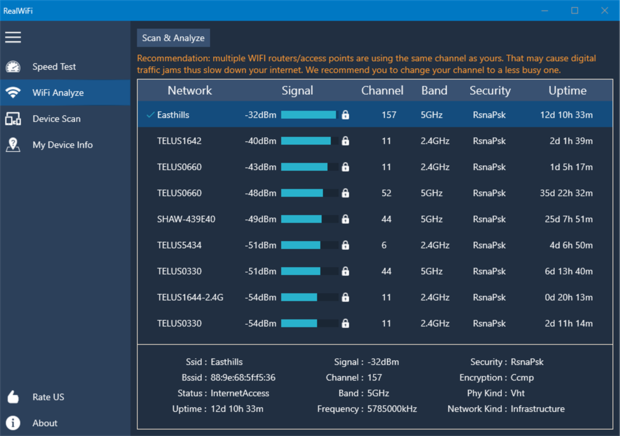
Jednakże, chociaż jest wypełniona użytecznymi funkcjami dla przeciętnego użytkownika, Real WiFi może nie być odpowiednia dla osób szukających wysoce specjalistycznych lub zaawansowanych analiz. Aplikacja ułatwia analizę WiFi dla przeciętnego użytkownika, ale może nie spełniać oczekiwań profesjonalistów sieciowych lub entuzjastów szukających bardziej zaawansowanego narzędzia do analizy sieci bezprzewodowych.
Zalety i wady
-
Łatwo dostępny przez Sklep Microsoft
-
Zapewnia niezbędne narzędzia takie jak Test prędkości Internetu, Analizator WiFi oraz Skanowanie urządzeń
-
Idealny do użytku osobistego i podstawowej diagnozy
-
Brak zaawansowanych funkcji, które mogą być potrzebne profesjonalistom lub zaawansowanym użytkownikom
Użytkownicy, którzy chcą uruchomić swoj analizator na urządzeniu z systemem iOS, pokochają funkcje tego narzędzia, które obejmują narzędzia diagnostyczne oraz test prędkości internetu. Dzięki Network Analyzer od Techet możesz łatwo diagnozować różne problemy związane z Wi-Fi, korzystając wyłącznie z iPhone'a.
Wystarczy kilka stuknięć, aby wykryć wszystkie urządzenia podłączone do Twojej sieci i zobaczyć ich adresy IP. Podczas rozwiązywania problemów z dużą siecią, możesz zawęzić liczbę skanowanych urządzeń, określając dokładny zakres adresów IP. Wyniki skanowania można dodatkowo filtrować według wielu parametrów.
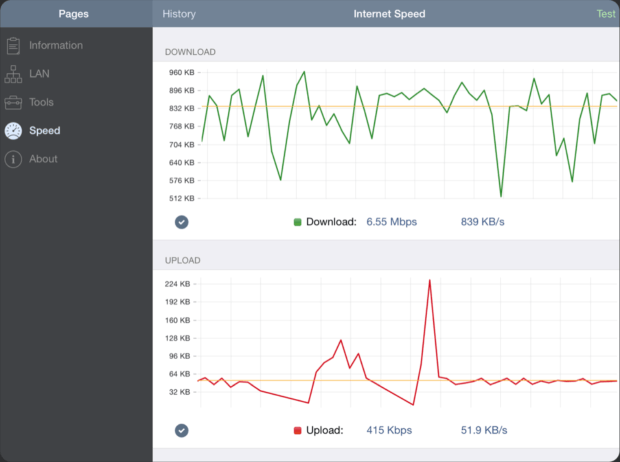
Network Analyzer może skanować najbardziej powszechne porty lub zakresy portów określone przez użytkownika, aby pomóc Ci odkryć potencjalne punkty intruzji i zamknąć je, zanim złośliwi hakerzy będą mogli je wykorzystać. Jako nowoczesna aplikacja do analizy sieci WiFi, Network Analyzer wspiera zarówno IPv4, jak i IPv6, a wybór pomiędzy dwiema wersjami protokołu internetowego to kwestia prostej opcji konfiguracyjnej.
Zalety i wady
-
Zgodny ze wszystkimi najnowszymi wersjami iOS
-
Zintegrowany test prędkości internetu
-
Mnóstwo funkcji
-
Wsparcie dla IPv4 i IPv6
-
Nieaktualny interfejs użytkownika
-
Niezbyt dobre dla amatorów
Oto darmowy analizator WiFi dla systemu Windows, który można użyć na laptopie do monitorowania siły sygnału, wyszukiwania otwartych kanałów i testowania prędkości sieci. Analizator WiFi można pobrać bezpośrednio ze Sklepu Microsoft i natychmiast przekształcić PC lub laptopa w analizator sieci.
W darmowej wersji analizatora WiFi możesz odkrywać pobliskie sieci WiFi i dowiadywać się wszystkich niezbędnych informacji na ich temat, takich jak nazwy i kanały. Darmowa wersja nie zawiera żadnych reklam i można z niej korzystać bez żadnych ograniczeń.

Jeśli chcesz odblokować dodatkowe funkcje, możesz uaktualnić Analyzer WiFi do wersji PRO poprzez zakup w aplikacji. Wersja PRO oferuje wsparcie dla kafelków na żywo, sygnał dźwiękowy siły sygnału, możliwość bezpośredniego łączenia się z sieciami WiFi z poziomu aplikacji, filtry i więcej.
Zalety i wady
-
Łatwy w użyciu
-
Darmowe z zakupami w aplikacji
-
Dobry dla większości użytkowników domowych
-
Brakuje funkcji tworzenia map ciepła.
-
Zbyt ograniczony do profesjonalnego użytku
Po raz pierwszy wydany w 1998 roku, Wireshark to niezwykle zaawansowany analizator protokołów sieciowych, używany do analizy tego, co dzieje się w sieciach bezprzewodowych. Działa na systemach Windows, Linux, macOS, Solaris, FreeBSD, NetBSD oraz wielu innych systemach operacyjnych i może być pobierany oraz używany za darmo bez żadnych ograniczeń, dzięki licencji open source.
Wireshark może przechwytywać pakiety danych zarówno z sieci bezprzewodowych, jak i Ethernetu, a zebrane dane mogą być przeglądane za pomocą jego graficznego interfejsu użytkownika lub terminalu. Graficzny interfejs użytkownika ułatwia dogłębną analizę pakietów przez kolorowe oznaczanie pakietów sieciowych na podstawie ich typu. Jednakże samo to nie czyni Wiresharka dostępnym dla niedoświadczonych użytkowników.

Na szczęście istnieje wiele zasobów internetowych, w tym video przyjazne dla początkujących, które wyjaśniają, jak używać Wiresharka do analizy protokołów sieciowych, i doskonale uzupełniają oficjalną dokumentację.
Zalety i wady
-
Bezpłatne i open source
-
Wyjątkowo zdolny analizator protokołu sieciowego
-
Wieloplatformowy
-
Przechwytywanie na żywo i analiza offline
-
Mylicie dla nowych użytkowników
Wi-Fi Scanner by LizardSystems to prosta aplikacja do analizy sieci, skierowana głównie do użytkowników domowych, którzy są zainteresowani zdobyciem więcej informacji o aktywności bezprzewodowej w ich okolicy. Może być również używana przez profesjonalistów, którzy nie mogą uzasadnić płacenia więcej za profesjonalne narzędzie do odzyskiwania danych, którego liczne funkcje znacznie przekraczałyby ich potrzeby.

Użytkownicy domowi mogą pobierać i używać Wi-Fi Scanner za darmo, ale firmy muszą zakupić wieczystą licencję biznesową za 99,95 dolarów. Bez względu na to, czy pozostaniesz przy darmowej wersji, czy zakupisz licencję, możesz korzystać z obsługi pasm częstotliwości 2,4 i 5 GHz, 802.11a/b/g/n/ac/ax, jak również WPS 1.0 i WPS 2.0.
Przeprowadzenie skanowania WiFi za pomocą Wi-Fi Scanner od LizardSystems jest wystarczająco proste, ale dostępne wykresy mogłyby być bardziej atrakcyjne wizualnie. Doceniamy możliwość szybkiego stosowania różnych filtrów w celu zawężenia liczby wyświetlanych sieci WiFi oraz opcję natychmiastowego przełączania się między różnymi interfejsami sieciowymi.
Zalety i wady
-
Darmowa licencja osobista
-
Wsparcie dla pasm częstotliwości 2,4 oraz 5 GHz
-
Czysty interfejs użytkownika
-
Aktywnie rozwijany
-
Grafy nieatrakcyjne wizualnie
-
Brak funkcjonalności mapowania ciepła
-
Tylko Windows
Vistumbler jest jedną z najlepszych aplikacji do analizowania sieci Wi-Fi typu open source. Jest głównie używany do wizualizacji punktów dostępu na dużą skalę, na podstawie zebranych danych bezprzewodowych i GPS. Najnowsza wersja jest zoptymalizowana pod kątem Windows 10, ale działa także z starszymi wersjami systemu operacyjnego.
Wszystkie dane zebrane przez Vistumbler mogą być eksportowane do wielu formatów plików, co obejmuje lokalizacje GPS odkrytych punktów dostępu, które mogą być eksportowane do pliku Google Earth KLM lub GPX (format wymiany danych GPS).

Nie pozwól, aby przestarzały interfejs użytkownika Vistumbler zniechęcił Cię do wypróbowania tego narzędzia. Choć z pewnością prawdą jest, że twórcy Vistumbler preferują funkcjonalność nad formą, interfejs użytkownika jest dość łatwy do opanowania.
Zalety i wady
-
Open source
-
Działa tylko na Windows
-
Nieaktualny interfejs użytkownika
-
Nie najlepsze wizualizacje
Jedna z tych aplikacji WiFi powinna pomóc Ci poprawić wydajność Twojej sieci. Pobierz ją na wybraną platformę i przeskanuj swoją sieć. Może wskazać prosty sposób na rozwiązanie problemów, które negatywnie wpływają na Twoją sieć i jej użytkowników.
Jak przeprowadzić analizę Wi-Fi używając aplikacji do analizy Wi-Fi?
Analiza Wi-Fi może brzmieć bardzo technicznie i zniechęcająco, ale w rzeczywistości jest całkiem odwrotnie — pod warunkiem użycia prostego, lecz zaawansowanego narzędzia do analizy sieci Wi-Fi, takiego jak NetSpot. Oprócz NetSpot, będziesz także potrzebować laptopa z kartą WiFi, żeby móc wykryć pobliskie sieci Wi-Fi.
Za pomocą NetSpot możesz wybierać pomiędzy trzema różnymi metodami analizy WiFi. Pierwsza metoda, nazwana Trybem Inspektora, polega na szybkim i łatwym wyszukiwaniu sieci WiFi, natychmiastowo wyświetlając wszystkie dostępne sieci WiFi w Twojej okolicy, wraz ze wszystkimi ważnymi informacjami na ich temat, w tym nazwą sieci, pasmem i kanałem, ustawieniami bezpieczeństwa, standardem WiFi, siłą sygnału oraz poziomem szumów.
Drugi tryb analizy WiFi nazywany jest Trybem Badawczym i pozwala on na przeprowadzenie badania miejsca instalacji WiFi i stworzenie mapy cieplnej WiFi, dzięki której możesz dokładnie zobaczyć, gdzie sygnał WiFi jest silny, a gdzie potrzebuje poprawy.
Trzeci i ostatni tryb wspierany przez analyzer spektrum WiFi, nazwany Trybem Planowania, koncentruje się na przyszłościowym planowaniu i optymalizacji Twojej sieci WiFi. W tym trybie użytkownicy mogą wirtualnie zmapować swoje środowisko i symulować, jak różne konfiguracje sieci będą działały. Obejmuje to możliwość umieszczenia wirtualnych punktów dostępu na mapie, aby zobaczyć jak ich lokalizacja wpływa na pokrycie sygnału i jego siłę w całym obszarze.
Łącząc te trzy metody analizy WiFi, możesz uzyskać bardzo dokładny obraz wydajności swojej sieci WiFi i dokładnie zrozumieć, co musisz zrobić, aby ją poprawić lub wdrożyć. Na przykład, wystarczy jeden klik, aby zobaczyć, na których kanałach WiFi nadają pobliskie sieci WiFi, co pozwala łatwo rozwiązać problemy z zakłóceniami kanałów.
Wykonywanie analizy WiFi w trybie inspektora
Tryb Inspektor aplikacji NetSpot jest tak prosty w użyciu, że nie wymaga żadnego wyjaśnienia. Wystarczy aktywować go za pomocą przełącznika znajdującego się na górnym pasku i obserwować, jak NetSpot tworzy migawkę całej aktywności WiFi wokół Ciebie. Następnie NetSpot będzie kontynuował analizę otaczających obszarów w czasie rzeczywistym.
Jeśli chcesz zatrzymać analizę w czasie rzeczywistym, możesz to zrobić za pomocą przycisku Pauza w lewym górnym rogu. Obok przycisku Pauza znajduje się przycisk poziomu sygnału i wykresów szumów, który pozwala zobaczyć łatwe do zrozumienia wykresy reprezentujące — zgadłeś — siłę sygnału i poziomy szumów wybranych sieci.
Zbierane przez tryb Inspektora informacje to:
- SSID: To identyfikator zestawu usług, który powszechnie jest znany jako nazwa sieci. Sieci bezprzewodowe nadają tę sekwencję liter, cyfr, a nawet możliwe że specjalnych symboli, aby odróżnić się od siebie nawzajem i ułatwić klientom nawiązanie połączenia.

- BSSID: Podobnie jak identyfikator zestawu usług, identyfikator podstawowego zestawu usług jest używany do unikalnego identyfikowania punktu dostępowego lub routera nadającego sieć bezprzewodową.

- Moc sygnału: Mierzona w dBm (decybel miliwatów) i wyrażana jedynie jako wartości ujemne, moc sygnału sieci bezprzewodowej ma bezpośredni wpływ na prędkość przesyłania danych, opóźnienie i niezawodność połączenia.

- Numer kanału: Aby zmniejszyć zakłócenia sygnału, pasma 2,4 i 5 GHz są podzielone na wiele kanałów, z których niektóre mogą być bardziej zatłoczone niż inne, szczególnie w gęsto zaludnionych obszarach miejskich.

- Zespół: Standard 802.11 zapewnia kilka pasm częstotliwości radiowej. Większość nowoczesnych routerów WiFi obsługuje pasma 2,4 i 5 GHz, a także NetSpot.

- Bezpieczeństwo: WEP, WPA, WPA2 oraz WPA3 to cztery standardy zabezpieczeń stworzone w celu ochrony osobistych, firmowych oraz sieci bezprzewodowych IoT. Spośród nich tylko WPA3 jest w stanie oprzeć się nowoczesnym cyberatakowm oraz chronić poufne informacje przed podsłuchem.

- Producent: Na rynku jest wielu producentów routerów, ale nie wszyscy są szanowani przez specjalistów od cyberbezpieczeństwa.

- Tryb: Standardy Wi-Fi stale ewoluują, aby sprostać naszym rosnącym potrzebom. NetSpot może analizować dowolną sieć 802.11, w tym 802.11a/b/g/n/ac/ax.

- Szum: Sygnały bezprzewodowe mogą kolidować z interferencjami radiowymi emitowanymi przez kuchenki mikrofalowe, słuchawki Bluetooth, monitory oddechu dla niemowląt, bezprzewodowe kamery bezpieczeństwa i wiele innych urządzeń elektronicznych, a NetSpot może wykryć ilość tego tła szumów w Twojej okolicy.
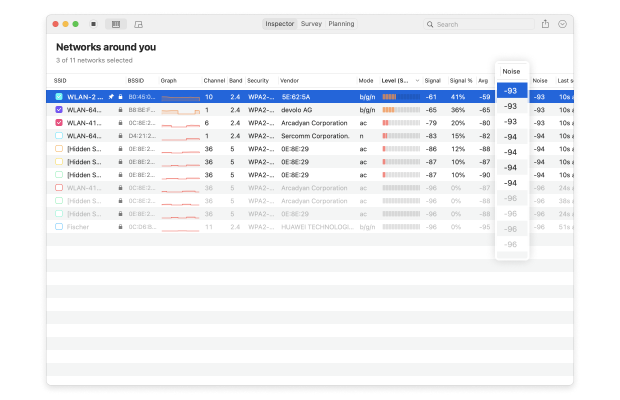
Jak widzisz, NetSpot może dostarczyć mnóstwo informacji na temat sieci bezprzewodowych w Twojej okolicy, a także pozwala na przeprowadzenie dogłębnej analizy sieci, do której jesteś podłączony, dzięki Trybowi Ankiety.
Analizuj sieci WiFi wokół Ciebie, przeprowadzaj badania bezprzewodowe i testuj prędkość Internetu — wszystko to za pomocą tylko telefonu lub tabletu w Twoich rękach.

Wykonywanie analizy WiFi w trybie pomiarowym
Tryb Inspektora dostarcza wszystkie informacje potrzebne, aby unikać problemów z zakłóceniami i przeciążeniem kanałów. Jeśli chcesz również zoptymalizować umiejscowienie domowego routera, powinieneś przełączyć się na Tryb Ankiety i stworzyć mapę cieplną sygnału Twojego obszaru.
Oto jak stworzyć nową ankietę:
Rozpocznij od pobrania i otwarcia programu NetSpot na swoim urządzeniu. Następnie kliknij przycisk Survey, aby rozpocząć.
Kliknij Utwórz nowy… aby rozpocząć nowy projekt. Nadaj swojemu projektowi nazwę i dodaj opis, jeśli jest to konieczne.

Albo prześlij plik mapy (jak na przykład blueprint, szkic, lub zrzut ekranu z Google Maps) albo narysuj nowy plan bezpośrednio w NetSpot. Jeśli rysujesz nowy plan, możesz określić wymiary obszaru w stopach lub metrach.

Aby stworzyć nowy rysunek, użyj narzędzi dostępnych poniżej obszaru roboczego, aby naszkicować zmierzony obszar. Jeśli twoja przestrzeń jest duża lub ma wiele stref, rozważ stworzenie osobnych map dla każdej z nich. Kliknij Kontynuuj, gdy mapa będzie gotowa.
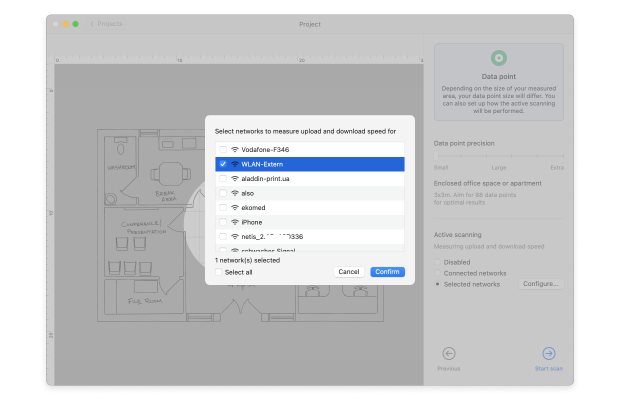
Zdecyduj o gęstości punktów danych w oparciu o wielkość i złożoność przestrzeni. Rozważ, czy wykonasz skanowanie aktywne i wybierz sieci do skanowania. Kliknij Rozpocznij skanowanie, aby rozpocząć zbieranie danych.

Przejdź do kąta swojego pomieszczenia i oznacz go na mapie, gdzie aktualnie stoisz. Nie ruszaj się, podczas gdy aplikacja dokonuje pierwszego pomiaru. Dowiesz się, że proces się zakończył, kiedy wskaźnik postępu zmieni się i usłyszysz sygnał dźwiękowy. Przechodź przez swoją przestrzeń, wykonując pomiary w odstępach czasu, które zapewniają niewielkie nakładanie się niebieskich kół na mapie, pokrywając obszar, który zamierzasz zeskanować.
Kliknij Mapy cieplne, aby wyświetlić pokrycie sieci bezprzewodowej i różne parametry na nie wpływające.

Wybierz spośród różnych rodzajów map cieplnych, aby analizować różne aspekty wydajności Twojej sieci bezprzewodowej.
- Stosunek sygnału do szumu (SNR): podkreśla poziom sygnału w porównaniu do poziomu szumu.
- Poziom sygnału: podkreśla poziom sygnału, pozwalając łatwo zidentyfikować obszary słabego sygnału.
- Ilość punktów dostępu: podkreśla liczbę punktów dostępu dostępnych z każdego punktu pomiarowego.
- Poziom szumu: podkreśla poziom szumów tła mierzonych z każdego punktu pomiarowego.
- Stosunek sygnału do zakłóceń: podkreśla zakłócenia międzykanałowe powodowane przez inne sieci bezprzewodowe.
- Prędkość pobierania: podkreśla prędkość pobierania danych z internetu rejestrowaną podczas aktywnego skanowania.
- Prędkość wysyłania: podkreśla prędkość wysyłania danych do internetu rejestrowaną podczas aktywnego skanowania.
- Prędkość przesyłu danych bezprzewodowego: podkreśla prędkość bezprzewodowego przesyłu danych z internetu rejestrowaną podczas aktywnego skanowania.
- Rozwiązywanie problemów ze stosunkiem sygnału do szumu (SNR): ta wizualizacja na mapie cieplnej ułatwia identyfikację i rozwiązywanie problemów ze słabymi obszarami pokrycia stosunkiem sygnału do szumu (tylko na macOS).
- Rozwiązywanie problemów z niskim poziomem sygnału: ta wizualizacja na mapie cieplnej ułatwia identyfikację i rozwiązywanie problemów z niskim poziomem sygnału.
- Rozwiązywanie problemów z wysokim poziomem szumu: ta wizualizacja na mapie cieplnej ułatwia identyfikację i rozwiązywanie problemów z wysokim poziomem szumu (tylko na macOS).
- Rozwiązywanie problemów z nakładającymi się kanałami (SIR): ta wizualizacja na mapie cieplnej ułatwia identyfikację i rozwiązywanie problemów z wysokimi zakłóceniami międzykanałowymi.
- Rozwiązywanie problemów z niską prędkością pobierania: ta wizualizacja na mapie cieplnej ułatwia identyfikację i rozwiązywanie problemów z niską prędkością pobierania.
- Rozwiązywanie problemów z niską prędkością wysyłania: ta wizualizacja na mapie cieplnej ułatwia identyfikację i rozwiązywanie problemów z niską prędkością wysyłania.
Miej na uwadze, że niektóre z tych wizualizacji są dostępne tylko w wersji Pro programu NetSpot.
Aby uzyskać możliwie najdokładniejsze wyniki, dobrze jest powtórzyć proces badania kilka razy, w różnych porach dnia. Dlaczego? Ponieważ wyniki mogą być zakłócone przez chwilowe skoki zużycia, sporadyczne zakłócenia i inne trudne do przewidzenia czynniki, których wpływ staje się oczywisty dopiero po dodatkowych pomiarach.
Dowiedz się więcej o analizie WiFi z NetSpot
Jeśli jest coś, co nie jest dla Ciebie całkowicie jasne, zachęcamy do odwiedzenia strony pomocy NetSpot, gdzie możesz dowiedzieć się więcej o używaniu tego profesjonalnego analizatora sieci bezprzewodowych do przeprowadzania analizy WiFi. Jeśli regularnie przeprowadzasz analizę WiFi, NetSpot PRO może zaoszczędzić Ci dużo czasu, energii, a nawet pieniędzy.
Jak widać, analiza WiFi nie jest nawet w przybliżeniu tak onieśmielająca, jak mogłoby się wydawać, gdyby nie nowoczesne aplikacje do analizy WiFi, takie jak NetSpot. Dzięki nim, analiza WiFi to bułka z masłem i coś, co każdy właściciel bezprzewodowego routera powinien robić, aby unikać spowolnień i przerw w połączeniu.
O analizatorze WiFi — Najczęściej zadawane pytania
Celem analizatora WiFi jest zbieranie szczegółowych informacji o wszystkich sieciach bezprzewodowych w zasięgu i prezentowanie ich w łatwym do zrozumienia formacie, aby pomóc każdemu - od zwykłych użytkowników domowych po profesjonalistów - rozwiązywać problemy związane z WiFi i optymalizować wydajność.
Istnieje wiele różnych analizatorów WiFi, spośród których użytkownicy mogą wybierać, każdy z nich oferuje nieco inne zestawy funkcji i możliwości. Najlepsze analizatory WiFi wspierają najnowsze technologie WiFi, są proste w obsłudze i kosztują rozsądną sumę pieniędzy.
NetSpot to świetny przykład analizatora WiFi, który spełnia wszystkie te kryteria i wyróżnia się na tle konkurencji pod względem użyteczności i wydajności. Zobacz listę najlepszych analizatorów WiFi dla systemu Windows.
Mimo że darmowe analizatory sieci WiFi rzadko oferują taką samą liczbę funkcji jak ich płatne odpowiedniki, wiele z nich jest więcej niż wystarczająco zdolnych do zaspokojenia potrzeb zwykłych użytkowników domowych, a nawet niektórych profesjonalistów. Najlepsze darmowe aplikacje do analizy sieci WiFi wspomniane w tym artykule to NetSpot (tryb Inspector), inSSIDer, Real WiFi, WiFi Analyzer, Wireshark i Vistumber.
Nowoczesne analizatory WiFi są zazwyczaj intuicyjne i łatwe w obsłudze, więc zbieranie szczegółowych informacji o dostępnych sieciach bezprzewodowych jest zwykle dość proste. W większości przypadków wystarczy zainstalować wybrany analizator WiFi na laptopie i uruchomić go, aby rozpocząć automatyczne skanowanie sieci WiFi.
Aby sprawdzić zakłócenia WiFi, potrzebujesz aplikacji analizatora WiFi, która obsługuje pasma 2,4 GHz, 5 GHz oraz nowsze 6 GHz. Następnie musisz przeanalizować pobliskie sieci bezprzewodowe, aby sprawdzić, które pasma częstotliwości i kanały są używane i unikać najbardziej używanych części widma częstotliwości radiowych.
To zależy od wybranej aplikacji analizującej WiFi. Najlepsze aplikacje do analizy WiFi, takie jak NetSpot, Network Performance Monitor czy inSSIDer są całkowicie bezpieczne, i możesz być spokojny, wiedząc, że nie zaszkodzą Twojemu komputerowi.
Podobnie jak telefony komórkowe, telewizory i radia, sieci WiFi używają fal radiowych do przesyłania danych przez powietrze. Oznacza to, że sygnały, które wysyłają, mogą być blokowane przez ściany, typowe przedmioty domowego użytku, a nawet inne urządzenia elektroniczne nadające na tych samych częstotliwościach.
Najlepsze aplikacje do analizy WiFi mogą dostarczyć Ci wszystkich informacji, których potrzebujesz na temat pobliskich sieci WiFi, zapewnić Ci szczegółowe dane dotyczące zasięgu sieci, ujawnić obszary zakłóceń kanałów i więcej, co czyni je niezbędnymi, gdy chodzi o diagnozowanie problemów i optymalizację.
Analizator WiFi to użyteczne narzędzie, którego celem jest dostarczenie bogatych informacji na temat sieci bezprzewodowych, w tym ich siły sygnału, zasięgu, nazw oraz konfiguracji bezpieczeństwa. Te informacje mogą być wykorzystane do rozwiązywania problemów związanych z WiFi, planowania wdrożeń sieciowych i nie tylko.
Nowoczesne analizatory WiFi, takie jak NetSpot, są łatwe do odczytania, ponieważ prezentują wszystkie zebrane informacje w postaci interaktywnych tabel, wykresów, grafik i map cieplnych. W większości przypadków można szybko zauważyć problemy z zasięgiem, siłą sygnału lub ustawieniami bezpieczeństwa na pierwszy rzut oka i szybko określić, co trzeba zrobić, aby je rozwiązać.
Aby przeanalizować sygnał WiFi, potrzebny jest komputer z kartą WiFi oraz analizator sygnału WiFi, taki jak NetSpot. Następnie wystarczy uruchomić analizator sygnału WiFi, poczekać aż zbierze informacje o sygnale i sprawdzić, czy można zauważyć coś niezwykłego.
Aby sprawdzić siłę sygnału WiFi, nie potrzebujesz żadnego specjalnego sprzętu. Wystarczy jedna z najlepszych aplikacji do analizy WiFi opisanych w tym artykule.
Istnieje wiele aplikacji do analizy WiFi dla systemu Android, które umożliwiają szybkie i łatwe skanowanie własnych i otaczających sieci bezprzewodowych oraz obserwowanie zmian na wykresach danych w czasie rzeczywistym. Jedną z nich jest analyzer WiFi od NetSpot dla Androida, a możesz pobrać go za darmo bezpośrednio ze sklepu Google Play. Zapoznaj się z naszym artykułem na temat najlepszych aplikacji do analizy WiFi dla Androida.
Ze względu na ograniczenia Apple’a, dostępnych jest niewiele analizatorów WiFi dla iPhone'a (sprawdź naszą listę najlepszych analizatorów WiFi dla iPhone'a).
Przeczytaj, jak wybrać najlepszy analizator WiFi dla Maca, jeśli szukasz takiego.